
Tìm AirPods bị mất bằng ứng dụng Tìm
Ứng dụng Tìm có thể hiển thị AirPods của bạn trên bản đồ, phát âm thanh để giúp bạn tìm thấy tai nghe, thậm chí giúp bạn tìm vị trí chính xác khi AirPods đang ở gần.
Trên iPhone, hãy mở ứng dụng Tìm.
Trong mục Thiết bị, hãy chọn AirPods. Nếu AirPods nằm ngoài hộp sạc, có thể bạn sẽ cần chọn tai nghe bên trái hoặc tai nghe bên phải. Với AirPods Pro (thế hệ 2) trở lên, bạn cũng có thể chọn hộp sạc.

Tìm AirPods trên bản đồ.
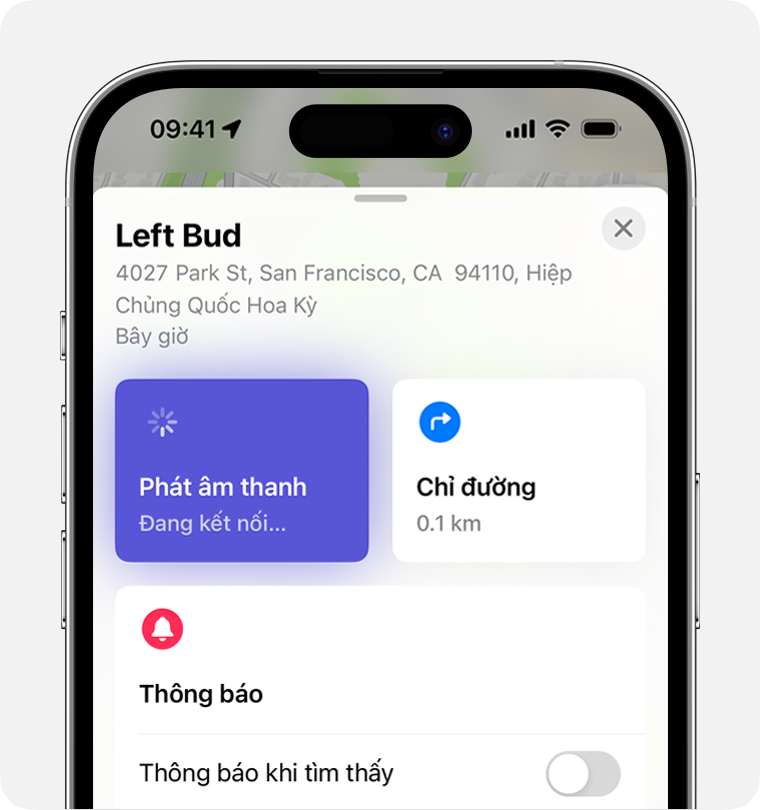
Nếu tai nghe không ở gần, hãy chạm vào Nhận chỉ đường để mở vị trí của tai nghe trong ứng dụng Bản đồ.
Nếu bạn ở gần, hãy chạm vào Phát âm thanh và lắng nghe chuỗi tiếng bíp.
Tùy vào AirPods và iPhone, có thể bạn sẽ thấy tùy chọn Tìm ở gần. Hãy chạm vào tùy chọn này, đợi AirPods kết nối với iPhone, rồi làm theo hướng dẫn để tìm AirPods.
Có thể iPhone sẽ mất nhiều thời gian hơn dự kiến để kết nối với AirPods và phát âm thanh hoặc tìm ở gần.
Nếu bạn không có iPhone hay thiết bị Apple nào khác để dùng tính năng Tìm, bạn vẫn có thể tìm AirPods trên trang iCloud.com/find - nhưng trải nghiệm có thể khác và một số chức năng có thể không dùng được.
Nếu AirPods đang ở trạng thái “Ngoại tuyến” hoặc hiển thị “Không tìm thấy vị trí”
Nếu AirPods nằm ngoài phạm vi kết nối hoặc cần sạc, bạn có thể xem vị trí được ghi nhận gần nhất của tai nghe. Có thể bạn cũng sẽ thấy trạng thái “Ngoại tuyến” hoặc “Không tìm thấy vị trí”.
Bạn có thể nhận chỉ đường đến vị trí được ghi nhận gần đây nhất, nhưng bạn sẽ không thể phát âm thanh hay sử dụng tính năng Tìm ở gần.
Nếu thiết bị được kết nối mạng trở lại, bạn sẽ nhận được thông báo trên iPhone (hoặc thiết bị Apple mà bạn dùng tai nghe).
Nếu bạn không thể tìm được AirPods
Trong ứng dụng Tìm, hãy chọn AirPods rồi vuốt lên.
Trong mục Đánh dấu là bị mất, hãy chạm vào Kích hoạt.
Làm theo các bước trên màn hình để hiển thị thông tin liên lạc của bạn cho người nhặt được AirPods.
Chọn Kích hoạt.
Sẵn sàng cho lần tới nhờ mạng Tìm và tính năng Thông báo khi bị bỏ lại
Bạn muốn chắc chắn rằng lần tới bạn sẽ tìm được AirPods?
Mạng Tìm là mạng mã hóa ẩn danh gồm hàng trăm triệu thiết bị Apple có thể giúp bạn tìm thấy AirPods, ngay cả khi tai nghe đang ngoại tuyến. Các thiết bị ở gần sẽ gửi vị trí của AirPods đang bị thất lạc của bạn tới iCloud một cách an toàn để bạn có thể tìm thấy vị trí của AirPods. Tất cả dữ liệu đều ẩn danh và được mã hóa để bảo vệ quyền riêng tư của mọi người. Để đảm bảo tính năng này đã được bật: Trên iPhone, hãy mở ứng dụng Cài đặt > Bluetooth. Chạm vào nút Thông tin khác bên cạnh AirPods, sau đó cuộn xuống mạng Tìm và đảm bảo rằng mạng đã được bật.
Với tính năng Thông báo khi bị bỏ lại, iPhone hoặc Apple Watch sẽ gửi cảnh báo khi bạn bỏ lại AirPods được hỗ trợ ở một vị trí không xác định.
Tìm hiểu thêm về mạng Tìm và AirPods của bạn
Bật tính năng Thông báo khi bị bỏ lại để nhận thông báo nếu bạn bỏ quên AirPods
Link nội dung: https://melodious.edu.vn/cach-tim-airpod-pro-bi-mat-a18643.html